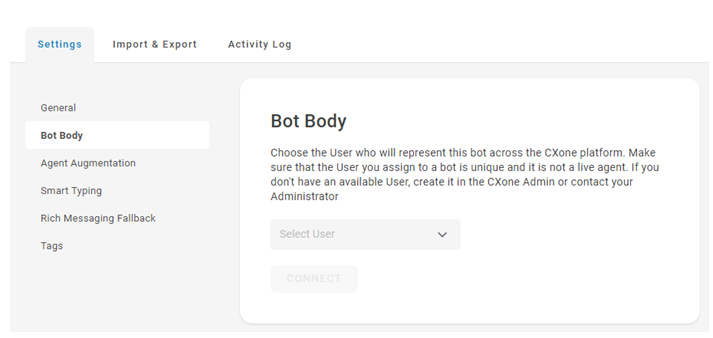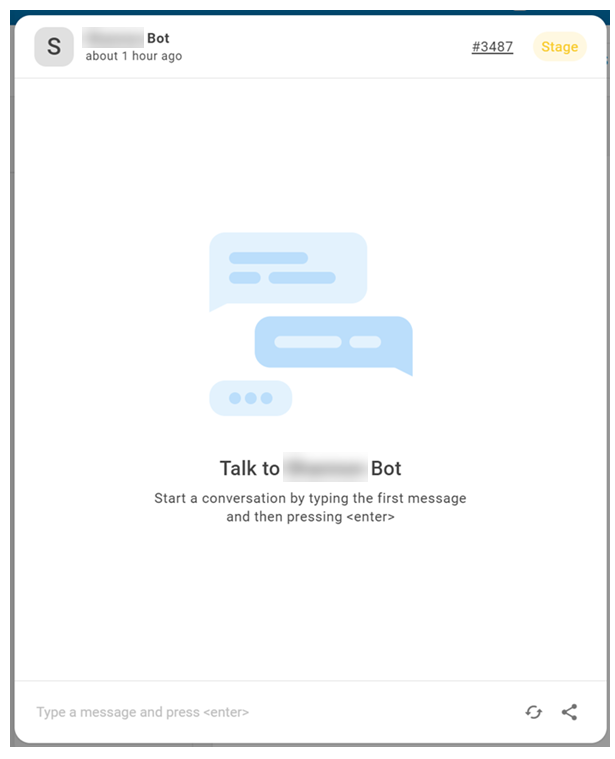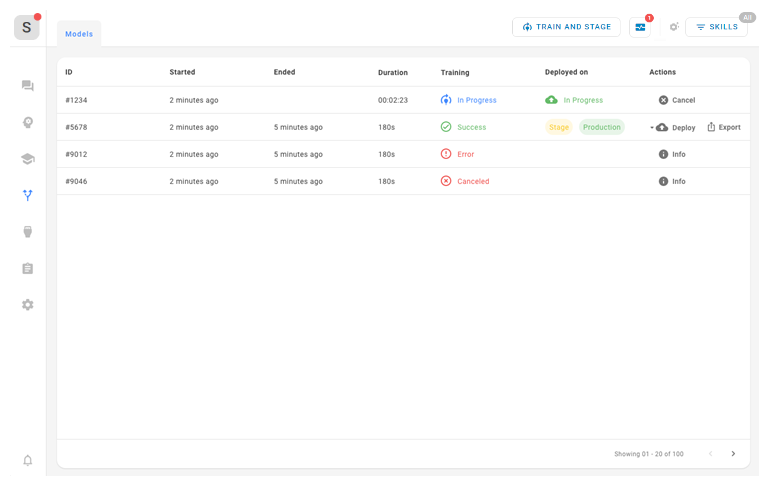De botinhoud verbinden of wijzigen
De botinhoud is een CXone Mpower-medewerkersaccount die is gemaakt voor gebruik met een Bot Builder-bot. Bot Builder vereist een medewerkersaccount voor routering door het CXone Mpower-systeem.
-
Klik in CXone Mpower op de app-kiezer
 en selecteerBot Builder.
en selecteerBot Builder. - Klik op de bot waarmee u wilt werken.
- Klik in de lijst aan de linkerkant van de pagina op Voorkeuren
 > Instellingen > Botinhoud.
> Instellingen > Botinhoud. -
Selecteer de CXone Mpower-medewerkersaccount die moet worden gebruikt voor deze bot. Als dat moet, maakt u een nieuwe account voor de bot.
-
Klik op Verbinding.
Met uw bot chatten
Bot Builder maakt het mogelijk om met uw bot![]() Een softwareapplicatie die klantinteracties afhandelt in plaats van een live (menselijke) agent. te chatten, om de bot te trainen. U kunt ook uw nieuw gemaakte dialogen
Een softwareapplicatie die klantinteracties afhandelt in plaats van een live (menselijke) agent. te chatten, om de bot te trainen. U kunt ook uw nieuw gemaakte dialogen![]() Verhalen, regels en stromen in Bot Builder. en intenties testen.. U kunt praten met een bot voordat het werd geïmplementeerd.
Verhalen, regels en stromen in Bot Builder. en intenties testen.. U kunt praten met een bot voordat het werd geïmplementeerd.
- Klik in CXone Mpower op de app-kiezer
 en selecteerBot Builder.
en selecteerBot Builder. - Klik op de bot waarmee u wilt werken.
- Klik op een willekeurige pagina op de tekstballon
 in de bovenste werkbalk.
in de bovenste werkbalk. - Typ een bericht
 Alles wat een klant zegt in een interactie met een bot: een vraag of een uitspraak, geschreven of gesproken. in het veld onder aan het chatvenster, net zoals u in een gewoon chatgesprek zou doen. Uw bot reageert zoals hij zou reageren in een echte interactie.
Alles wat een klant zegt in een interactie met een bot: een vraag of een uitspraak, geschreven of gesproken. in het veld onder aan het chatvenster, net zoals u in een gewoon chatgesprek zou doen. Uw bot reageert zoals hij zou reageren in een echte interactie. - Gebruik de opties in het chatvenster om uw bot te verbeteren:
- Bekijk de intentievoorspellingen die de bot heeft gemaakt: Klik op de intentievoorspelling die onder elk van uw berichten verschijnt. De vervolgkeuzelijst breidt uit om de overeenkomende intenties weer te geven met bijbehorende vertrouwensniveau's.
- Voeg een van uw berichten toe als een intentievoorbeeld: Beweeg de cursor over het bericht in het chatvenster en klik op het lampje met een plusteken
 .
. - Ga naar de regel of het verhaal dat aan een van de botreacties is gekoppeld: Wanneer er een intentie naast de botreactie verschijnt, klikt u erop. Klik in de vervolgkeuzelijst op de story of regel waar u naartoe wilt gaan. Bot Builder geeft de geselecteerde regel of story weer.
- Bekijk de botmodellen: Klik op het modelnummer bovenaan het chatvenster.
- Blijf berichten invoeren en bekijk de reacties die uw bot geeft. Als de bot op een bepaald moment op een onverwachte manier reageert, kunt u stoppen en het probleem verhelpen. Misschien moet u bijvoorbeeld een nieuwe intentie
 De betekenis of het doel achter hetgeen een contact zegt of typt; datgene wat de klant wil communiceren of bereiken.. of regel
De betekenis of het doel achter hetgeen een contact zegt of typt; datgene wat de klant wil communiceren of bereiken.. of regel Wordt gebruikt om een botreactie te definiëren op berichten die niet veranderen met de context. maken. Nadat u een wijziging hebt aangebracht, klikt u op Trainen en faseren om een nieuw model te maken, zodat u kunt testen of de wijziging heeft gewerkt.
Wordt gebruikt om een botreactie te definiëren op berichten die niet veranderen met de context. maken. Nadat u een wijziging hebt aangebracht, klikt u op Trainen en faseren om een nieuw model te maken, zodat u kunt testen of de wijziging heeft gewerkt. - Als u de interactie opnieuw wilt starten nadat u een probleem hebt opgelost, klikt u op Resetten.
Uw bot delen
Als u het gevoel hebt dat uw bot![]() Een softwareapplicatie die klantinteracties afhandelt in plaats van een live (menselijke) agent. goed getraind is, moet u hem testen met echte gebruikers. Om u hierbij te helpen, kunt u uw bot delen met anderen. Hoe meer interacties uw bot behandelt, hoe meer data Bot Builder verzamelt over de prestaties van uw bot. Deze data zijn beschikbaar in de beheertools van de bot in Bot Builder.
Een softwareapplicatie die klantinteracties afhandelt in plaats van een live (menselijke) agent. goed getraind is, moet u hem testen met echte gebruikers. Om u hierbij te helpen, kunt u uw bot delen met anderen. Hoe meer interacties uw bot behandelt, hoe meer data Bot Builder verzamelt over de prestaties van uw bot. Deze data zijn beschikbaar in de beheertools van de bot in Bot Builder.
U kunt de conversatiegegevens controleren om plaatsen te zoeken waar contacten problemen ondervinden bij het communiceren met de bot. Door het aanpassen van de configuratie van de bot, kunt u de prestaties ervan verbeteren.
U kunt testen met behulp van gebruikers in uw bedrijf. Maar werk niet met gebruikers uit uw bot-team. U hebt behoefte aan gebruikers die de grenzen van uw bot zullen opzoeken, niet aan gebruikers die al weten wat de bot wel en niet kan doen. Om dezelfde reden moet u de testers geen gedetailleerde instructies geven. Ze mogen net zoveel over het domein van uw bot weten als uw klanten.
U kunt ook uw echte klanten uw bot laten testen. Deze gebruikers hoeven geen toegang te hebben tot CXone Mpower of tot Bot Builder.
Uw bot delen:
- Klik in CXone Mpower op de app-kiezer
 en selecteerBot Builder.
en selecteerBot Builder. - Klik op de bot waarmee u wilt werken.
- Klik vanuit elke willekeurige pagina op Met uw bot praten
 .
. - Klik op Delen
 .
. - Het veld URL geeft automatisch een link weer die u kunt kopiëren en delen met uw testgebruikers. U kunt een Beschrijving toevoegen om uw testgebruikers duidelijk te maken wat ze van de bot kunnen verwachten.
De lijst van botmodellen weergeven:
U kunt de lijst van modellen weergeven voor uw bot. Telkens wanneer u op Trainen en Stage klikt, wordt een nieuw model gemaakt. De lijst toont u wanneer het model werd getraind, de resultaten van elke training en hoe lang het heeft geduurd. U kunt ook zien welke modellen werden geïmplementeerd en of ze zijn geïmplementeerd naar de Stage-omgeving of de productie. Vanaf deze pagina kunt u modellen exporteren of implementeren.
- Klik in CXone Mpower op de app-kiezer
 en selecteerBot Builder.
en selecteerBot Builder. - Klik op de bot waarmee u wilt werken.
- Klik in het linkermenu op Implementatie
 .
.
Implementeren naar de Stage-omgeving
Telkens wanneer u op de knop Trainen en Stage klikt, wordt uw bot naar de Stage-omgeving geïmplementeerd.
Als u verbeteringen aanbrengt in een bot die al naar de productieomgeving is geïmplementeerd, dan maakt Trainen en inwerken een nieuw botmodel![]() Een versie van een bot die is getraind en klaargezet in Stage. en implementeert dit model naar de
Een versie van een bot die is getraind en klaargezet in Stage. en implementeert dit model naar de
U kunt ook een model naar Stage implementeren vanaf de pagina Training en implementatie:
- Klik in CXone Mpower op de app-kiezer
 en selecteerBot Builder.
en selecteerBot Builder. - Klik op de bot waarmee u wilt werken.
- Klik in het linkermenu op Implementatie
 .
. - Klik in de kolom Acties voor het model
 Een versie van een bot die is getraind en klaargezet in Stage. dat u wilt implementeren, op de vervolgkeuzelijst en selecteer Stage.
Een versie van een bot die is getraind en klaargezet in Stage. dat u wilt implementeren, op de vervolgkeuzelijst en selecteer Stage.
Een bot implementeren naar Productie
Als uw bot![]() Een softwareapplicatie die klantinteracties afhandelt in plaats van een live (menselijke) agent. een kanaal afhandelt waarvoor de SLA
Een softwareapplicatie die klantinteracties afhandelt in plaats van een live (menselijke) agent. een kanaal afhandelt waarvoor de SLA![]() Afspraak tussen een serviceverlener en een klant over gedefinieerde serviceniveaudrempels, inclusief kwaliteit, beschikbaarheid en verantwoordelijkheden. belangrijk is, moet u een geautomatiseerd vangnet instellen voordat u de bot implementeert.
Afspraak tussen een serviceverlener en een klant over gedefinieerde serviceniveaudrempels, inclusief kwaliteit, beschikbaarheid en verantwoordelijkheden. belangrijk is, moet u een geautomatiseerd vangnet instellen voordat u de bot implementeert.
Bij de implementatie van een model![]() Een versie van een bot die is getraind en klaargezet in Stage. naar Productie worden de configuratie en de data naar de botgebruiker in CXone Mpower gestuurd. Dit betekent niet dat de bot automatisch direct actief wordt en cases gaat ontvangen.
Een versie van een bot die is getraind en klaargezet in Stage. naar Productie worden de configuratie en de data naar de botgebruiker in CXone Mpower gestuurd. Dit betekent niet dat de bot automatisch direct actief wordt en cases gaat ontvangen.
- Klik in CXone Mpower op de app-kiezer
 en selecteerBot Builder.
en selecteerBot Builder. - Klik op de bot waarmee u wilt werken.
- Klik in het linkermenu op Implementatie
 .
. - Klik in de kolom Acties voor het model
 Een versie van een bot die is getraind en klaargezet in Stage. dat u wilt implementeren op de vervolgkeuzelijst en selecteer Productie.
Een versie van een bot die is getraind en klaargezet in Stage. dat u wilt implementeren op de vervolgkeuzelijst en selecteer Productie.
Terugdraaien naar een eerder model
Als u merkt dat uw huidig productiemodel een probleem heeft dat u moet oplossen, kunt u terugdraaien naar een eerder model. Zorg dat u een model kiest waarvan u weet dat het stabiel is.
- Klik in CXone Mpower op de app-kiezer
 en selecteerBot Builder.
en selecteerBot Builder. - Klik op de bot waarmee u wilt werken.
- Klik in het linkermenu op Implementatie
 .
. - Zoek het model dat u wilt terugdraaien en klik op Implementeren in de kolom Acties.
- Selecteer Stage als het model momenteel niet is geïmplementeerd. Als het model momenteel in stage is, slaat u deze stap over.
- Selecteer Productie.
Een inactieve bot heractiveren
Bots![]() Een softwareapplicatie die klantinteracties afhandelt in plaats van een live (menselijke) agent. die geen conversaties hebben gehad met contacten
Een softwareapplicatie die klantinteracties afhandelt in plaats van een live (menselijke) agent. die geen conversaties hebben gehad met contacten![]() De persoon die contact heeft met een agent, IVR of bot in uw contactcenter. of Bot Builder gebruikers gedurende 30 dagen, worden automatisch gedeactiveerd. U kunt een inactieve bot heractiveren om er opnieuw mee te werken.
De persoon die contact heeft met een agent, IVR of bot in uw contactcenter. of Bot Builder gebruikers gedurende 30 dagen, worden automatisch gedeactiveerd. U kunt een inactieve bot heractiveren om er opnieuw mee te werken.
Je kunt nog steeds gedeactiveerde bots zien in Bot Builder. Ze worden geel gemarkeerd en Bot Builder geeft een bericht weer dat aangeeft dat ze zijn gedeactiveerd.
Bots die 90 dagen inactief blijven nadat ze zijn gedeactiveerd (totaal 120 dagen inactiviteit), worden automatisch verwijderd. Om dit te voorkomen, opent u de bot in Bot Builder en chat u ermee, of u implementeert de bot en chat ermee.
- Klik in CXone Mpower op de app-kiezer
 en selecteerBot Builder.
en selecteerBot Builder. - Klik op de bot waarmee u wilt werken.
- Klik in het linkermenu op Voorkeuren
 .
. - Klik op het tabblad Instellingen op Bot heractiveren.
Een bot verwijderen
U kunt een bot op elk gewenst moment verwijderen. Het is wellicht een goed idee om uw bot te exporteren voordat u deze verwijdert.
-
Klik in CXone Mpower op de app-kiezer
 en selecteerBot Builder.
en selecteerBot Builder. - Klik op de bot waarmee u wilt werken.
- Klik op het menu aan de linkerkant van de pagina, op Voorkeuren
 .
. - Klik op het tabblad Instellingen op Bot verwijderen.
- Bevestig uw intentie om de geselecteerde bot te verwijderen. Deze actie kan niet ongedaan worden gemaakt.